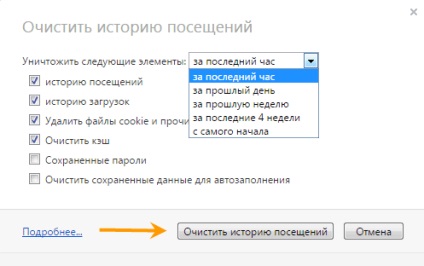Dezvoltatorii folosesc moduri diferite de pagini de nume și site-uri web, care vizitele de utilizator. Popularul browser-ul Opera (locul 2 în numărul de download-uri din lume) îi numește „istoricul de navigare.“ Disponibilitatea și depozitarea unor astfel de materiale pot fi de multe ori foarte util, deoarece vă permite să se întoarcă la acele pagini care au fost închise ceva timp în urmă, dar au fost necesare în acest moment.
- Dar nu întotdeauna nevoie de o poveste pentru utilizator. Unele dintre cele mai vizitate site-urile și serviciile pot fi nedorite sau a compromite din diverse motive. Prin urmare, este necesar să se facă browser-ul ca un „uitat“ cât mai curând posibil aceste cifre și nici un străin nu a fost în măsură să obțină acces la această listă. Pentru a șterge istoricul de navigare în Opera, urmați pașii de mai jos.
- Dați clic pe pictograma din partea stângă sus a Operei. găsi „Setări“ linie din meniul care apare. După ce acest lucru este să faceți clic pe linia „Clear Private Data“.